Cómo corregir la actualización de funciones de Windows 10, versión 1903 – Error 0x80070002
Publicado: 2022-12-06- ¿Qué es la actualización de características de Windows 10, versión 1903, error 0x80070002?
- ¿Qué causa la actualización de funciones de Microsoft a Windows 10, versión 1903: error 0x80070002?
- Cómo solucionar la actualización de funciones de Windows 10, versión 1903: problema de error 0x80070002
- Solución n. ° 1: verifique la hora y la fecha de su PC.
- Corrección n.º 2: reinicie el servicio de actualización de Windows.
- Corrección n.º 3: compruebe y repare los archivos del sistema dañados.
- Corrección n.º 4: compruebe si hay errores en el sistema de archivos en el disco duro.
- Corrección n.º 5: comprobar si hay malware.
- Solución #6: Ejecute el Solucionador de problemas de actualización de Windows.
- Solución #7: apague su antivirus temporalmente.
- Arreglo #8: Realice un arranque limpio.
- Corrección #9: Instale manualmente la actualización.
- Conclusión

Las fallas de Windows Update pueden ser inconvenientes y ocasionalmente lo exponen a riesgos de seguridad que pueden desarrollarse entre parches.
En términos de actualización, lamentablemente no siempre es tan simple como nos gustaría. Cuando algo que debería suceder en segundo plano sale mal, usted tiene que arreglar el desorden por su cuenta.
Uno de los errores más molestos que puede encontrar al intentar actualizar su computadora con Windows 10 es el error 0x80070002. Muchos clientes informaron que encontraron la 'Actualización de funciones de Windows 10, versión 1903: error 0x80070002' al actualizar Windows 10 a la versión más reciente. También puede ocurrir al intentar activar una nueva actualización de funciones para Windows 10, versión 1903.
Las fechas y horarios incorrectos, los archivos del sistema dañados y una serie de otros factores podrían ser los culpables del problema. Este artículo lo ayudará a solucionar problemas de Windows 10 si ha tenido este problema y no puede actualizarlo al sistema operativo más reciente.
¿Qué es la actualización de características de Windows 10, versión 1903, error 0x80070002?
¿Alguna vez experimentó un error de actualización de Windows 0x80070002 en su computadora? El error 0x80070002 es un problema con Windows Update que impide que los usuarios instalen actualizaciones o actualizaciones en sus computadoras. Este error ocurre cuando faltan archivos o carpetas en su sistema debido a corrupción o eliminación accidental.
Cuando surja este problema, probablemente verá una advertencia en su computadora que indica que Windows no pudo terminar de instalar las actualizaciones. Este problema ha sido informado por usuarios de Windows 10 y Windows 11.
Aquí está el mensaje de error exacto:
Windows no pudo buscar nuevas actualizaciones. Ocurrió un error al buscar nuevas actualizaciones para su computadora. Error(es) encontrado(s): código 80070002. Windows Update encontró un error desconocido.
El código "0x80070003" hace referencia al mismo problema en algunas circunstancias. Además, existen los códigos alternativos "80070002" o "80070003", según la versión del sistema. “ARCHIVO DE ERROR NO ENCONTRADO” es el mensaje que estos cuatro códigos potenciales pueden representar.
La falta de un archivo o un archivo dañado puede ser la causa de que falle el proceso de actualización de Windows porque no se pudo localizar un archivo. La descarga y el desempaquetado de los archivos de instalación son las principales operaciones que pueden tener la culpa de esto. Windows no soluciona este problema automáticamente; en su lugar, muestra el error 0x80070002, por lo que es una buena idea intentar solucionarlo usted mismo e instalar la actualización necesaria.
¿Qué causa la actualización de funciones de Microsoft a Windows 10, versión 1903: error 0x80070002?
Puede haber varias causas potenciales diferentes de problemas de actualización de Windows. Los principales delincuentes responsables del problema en la pregunta se enumeran a continuación.
- Los archivos del sistema que están dañados o faltan pueden causar el código de error de actualización de Windows 0x80070002.
- Puede experimentar este problema si el sistema no tiene suficiente almacenamiento para descargar la actualización. Aunque Windows siempre mantiene una cantidad específica de espacio de almacenamiento disponible para las actualizaciones, puede encontrar errores si solo tiene una pequeña cantidad de espacio libre. Verifique el espacio disponible en la unidad del sistema operativo utilizando el Explorador de archivos. Si tiene un espacio de almacenamiento limitado, considere eliminar todos los archivos innecesarios. Alternativamente, puede conectar una unidad externa para transferir los archivos antes de intentar descargar la actualización.
- Los conflictos entre los componentes de hardware del sistema también pueden provocar el problema.
- Los controladores obsoletos también pueden causar estragos en su computadora y desencadenar este error. Si este es el caso, use Driver Updater para mantener todos sus controladores actualizados y evitar este problema.
El error de actualización 0x80070002 es fácil de manejar. Aquí están todas las correcciones para resolver el problema de forma permanente.
Cómo solucionar la actualización de funciones de Windows 10, versión 1903: problema de error 0x80070002
Al instalar una actualización de Windows, puede recibir el código de error "0x80070002" por varios motivos. Una posibilidad es que el servicio de Windows encargado de las actualizaciones no esté funcionando correctamente, imposibilitando la instalación. También es posible que se hayan perdido o eliminado archivos críticos del sistema, o que se hayan utilizado configuraciones incorrectas del sistema. Es posible que esto no se deba a ningún cambio que haya realizado; estos problemas del sistema también pueden ser causados por malware o hardware defectuoso.
Lea las sugerencias de solución a continuación para determinar cómo lidiar con el error 0x80070002 en cada caso.
Solución n. ° 1: verifique la hora y la fecha de su PC.
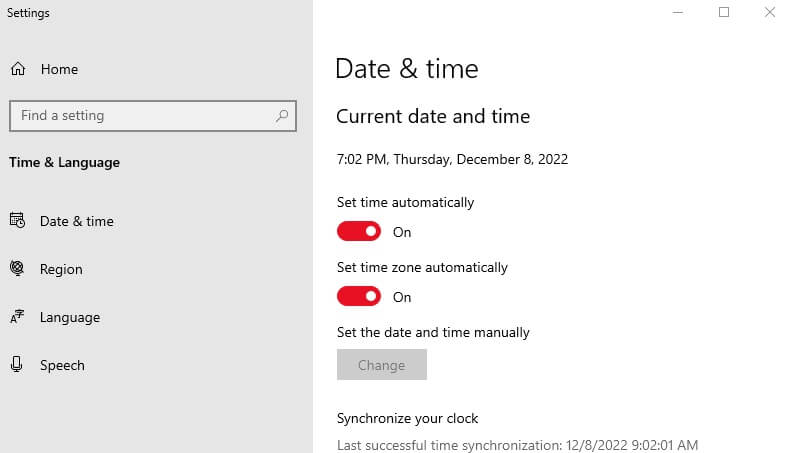
Cuando se conecta a Internet, el sistema operativo generalmente determinará automáticamente la zona horaria, la hora y la fecha correctas. Si el proceso de sincronización falla o ingresa manualmente la información de tiempo, es posible que encuentre problemas como el error de actualización 0x80070002 si hay diferencias significativas entre los valores esperados y los reales. Primero, mire el menú "Fecha y hora", al que se puede acceder a través del Panel de control (en el menú Inicio de Windows). Tome los siguientes pasos:
- En la pestaña "Fecha y hora" , asegúrese de seleccionar la zona horaria correcta. Si este no es el caso, puede cambiar la configuración de zona horaria actual haciendo clic en "Cambiar zona horaria".
- Marque la casilla junto a "Cambiar automáticamente a horario de verano/invierno".
- Vaya a la pestaña "Hora de Internet" y haga clic en el botón "Cambiar configuración" .
- Marque "Sincronizar con un servidor de hora de Internet" y elija uno de los servidores sugeridos.
- Para confirmar los cambios, haga clic en "Actualizar ahora" y luego en "Aceptar".
Corrección n.º 2: reinicie el servicio de actualización de Windows.
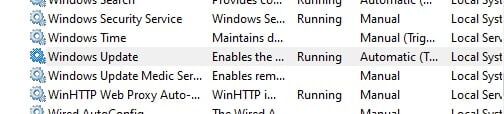
Los sistemas operativos Windows incluyen un conjunto diverso de servicios y procesos que están siempre activos o se ejecutan solo cuando el sistema los requiere. El Agente de actualización de Windows (WUA) es uno de estos servicios y está a cargo de descargar e instalar actualizaciones para el sistema operativo Windows y otras aplicaciones de Microsoft instaladas. Será imposible actualizar el sistema si este sistema no funciona correctamente. Reiniciar el Agente de actualización es una posible solución al error 0x80070002.
El Servicio de actualización, como todos los demás servicios de Windows, se puede encontrar en Microsoft Management Console (Administración > Servicios) o en la función de búsqueda del menú Inicio. En este último caso, ingrese el término de búsqueda “servicios” y haga clic en el enlace con el mismo nombre. En la lista, busque la entrada "Actualización de Windows" y haga clic en "Finalizar el servicio" o en el símbolo de parada cuadrada.

Antes de reiniciar el agente, navegue al siguiente directorio en su PC (reemplace la letra de la unidad correspondiente si instaló Windows en una unidad diferente): C:/Windows/SoftwareDistribution
El Agente de actualización guarda temporalmente los archivos necesarios para el proceso de instalación en este directorio. Para evitar que el servicio vuelva a estos archivos después de reiniciar y, en su lugar, descargue y descomprima la actualización respectiva desde cero, elimine el contenido del directorio SoftwareDistribution.
Ahora, reinicie el Servicio de actualización haciendo clic en el botón Servicio de actualización en Microsoft Management Console, seguido de un reinicio del sistema. Después de eso, el agente podrá volver a intentar descargar e instalar la actualización problemática.

El rendimiento inestable de la PC a menudo es causado por controladores obsoletos o corruptos. Auslogics Driver Updater diagnostica problemas de controladores y le permite actualizar los controladores antiguos todos a la vez o uno a la vez para que su PC funcione mejor
Corrección n.º 3: compruebe y repare los archivos del sistema corruptos.
El error 0x80070002 también puede deberse a archivos del sistema dañados o faltantes. Sin embargo, debido a que el mensaje de error no proporciona información sobre dónde debe buscar en este caso, debe confiar en la funcionalidad integrada de la herramienta SFC (Comprobador de archivos de sistema). Esta utilidad escanea y repara todos los archivos del sistema dañados en su instalación de Windows. Si las reparaciones no son factibles, la SFC le notificará el archivo afectado. Se requieren privilegios de administrador para usar la herramienta de línea de comandos porque el símbolo del sistema debe iniciarse como administrador. Para hacerlo, siga los siguientes pasos:
- Inicie el menú Inicio.
- En la barra de búsqueda, escriba "cmd".
- Al hacer clic derecho, seleccione "Símbolo del sistema" y luego "Ejecutar como administrador".
- Para iniciar el SFC, ingrese los siguientes comandos tan pronto como abra la línea de comando: sfc /scannow
Mantenga abierta la ventana del símbolo del sistema hasta que finalice el proceso de verificación. A continuación, la herramienta mostrará el resultado de la comprobación. Puede encontrar una lista de archivos dañados que no pudieron repararse en el archivo de registro cbs.log, que se encuentra en el directorio Windows/Logs/CBS.
Corrección n.º 4: compruebe si hay errores en el sistema de archivos en el disco duro.
Los errores del sistema de archivos, también conocidos como sectores defectuosos del disco duro, pueden ocurrir como resultado de fallas del sistema o eliminación incorrecta. Como resultado, pueden surgir una variedad de complicaciones, como el problema de actualización 0x80070002. Windows incluye una solución de serie, la herramienta CHKDSK (CheckDisk), que permite detectar y resolver este tipo de errores en la estructura del sistema de archivos en cualquier momento. CHKDSK , como el programa SFC descrito anteriormente, se puede ejecutar desde la línea de comandos.
También es necesario abrir la consola del símbolo del sistema como administrador aquí:
- Navegue hasta el menú Inicio de Windows.
- Ingrese "cmd" en el cuadro de búsqueda.
- Haga clic derecho en "Símbolo del sistema" , luego presione la opción "Ejecutar como administrador" .
- Ingrese el siguiente comando para escanear y reparar la unidad en la que se instaló Windows (generalmente C:): chkdsk C: /F /R
Debido a que Windows está utilizando actualmente la unidad y sus diversos procesos, se le informará que CHKDSK no se puede iniciar en este momento. En su lugar, escriba "J" y presione la tecla [Enter] para que el programa de verificación se ejecute antes del próximo inicio del sistema.
Corrección n.º 5: comprobar si hay malware.
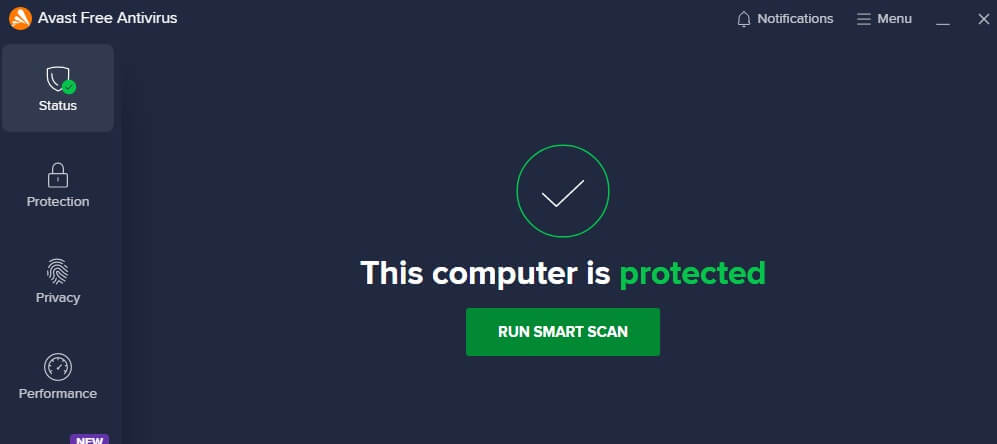
Si los archivos importantes del sistema o la configuración son incorrectos o faltan, su computadora puede estar infectada con malware. En este caso, sus esfuerzos para resolver el error 0x80070002 probablemente serán inútiles hasta que localice y elimine el software malicioso de su sistema. Lea nuestro extenso artículo sobre malware para conocer las mejores herramientas para detectar y eliminar spyware, caballos de Troya, virus y otro software malicioso.
Solución #6: Ejecute el Solucionador de problemas de actualización de Windows.
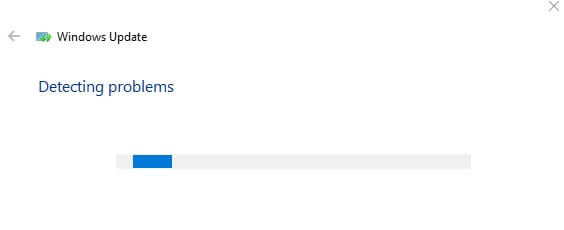
Para las versiones actuales de Windows, el Solucionador de problemas de actualización ofrece un servicio diseñado específicamente para resolver errores de actualización como 0x80070002. La última versión del solucionador de problemas se puede descargar en cualquier momento desde el foro oficial de soporte de Microsoft; tiene solo unos pocos kilobytes (KB) de tamaño. Después de abrir el archivo descargado.diagcab con el "Asistente para la solución de problemas por diagnóstico", simplemente siga los pasos a continuación para resolver el error 0x80070002.
Solución #7: apague su antivirus temporalmente.
En general, el software de seguridad de Windows puede proteger su computadora contra ataques de virus. Sin embargo, en algunos casos, el software de seguridad de Windows puede impedir las actualizaciones de Windows. Para resolver el error 0x80070002, puede desactivar temporalmente el software de seguridad.
Si ha instalado un software de seguridad de terceros, simplemente haga clic con el botón derecho en el ícono del software antivirus en la parte inferior de la barra de tareas y seleccione la opción que se refiere a deshabilitar temporalmente el software de seguridad. Si está utilizando Windows 10, también debe deshabilitar Windows Defender y Windows Firewall.
Después de desactivar el software de seguridad, reinicie su computadora para ver si se resolvió el código de error 0x80070002.
Arreglo #8: Realice un arranque limpio.
El conflicto entre los servicios de inicio y el proceso de actualización puede causar el error de actualización de Windows 0x80070002. Para resolver este problema, reinicie el sistema en un estado de inicio limpio.
El sistema comienza con el conjunto básico de controladores y aplicaciones de inicio en el estado de inicio limpio. Siga los pasos a continuación para iniciar un inicio limpio.
- Ingrese msconfig en el cuadro de diálogo Ejecutar y presione Entrar .
- Seleccione Inicio selectivo en la pestaña General .
- Navegue a la pestaña Servicios .
- Seleccione Ocultar todos los servicios de Microsoft y luego haga clic en el botón Deshabilitar todo .
- Navegue a la pestaña Inicio .
- Seleccione Abrir Administrador de tareas .
- Finalice la tarea haciendo clic derecho en todas las aplicaciones de inicio no esenciales.
- Haga clic en Aceptar después de presionar el botón Aplicar .
En el próximo arranque, el sistema comenzará en un estado de arranque limpio.
Corrección #9: Instale manualmente la actualización.
Si, después de probar estas soluciones, el Centro de actualizaciones aún muestra el código de error "0x80070002", debe intentar descargar e instalar la actualización correspondiente manualmente. Microsoft publica todas las actualizaciones recientemente publicadas en su Catálogo de actualizaciones en línea. Simplemente ingrese el número de la base de conocimiento de la actualización (que siempre comienza con "KB") en la barra de búsqueda y presione "Buscar"; la aplicación web buscará automáticamente los archivos de instalación apropiados.
Conclusión
El error 0x80070002 puede ser un problema frustrante al tratar de actualizar su computadora con Windows 10 a la versión 1903, pero afortunadamente, es relativamente fácil de solucionar con solo unos pocos pasos simples como se describe anteriormente. ¡Siguiendo estos pasos, podrá instalar con éxito la última actualización de funciones sin más problemas! ¡Buena suerte!
